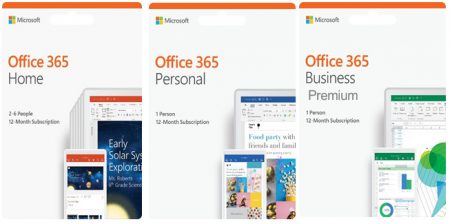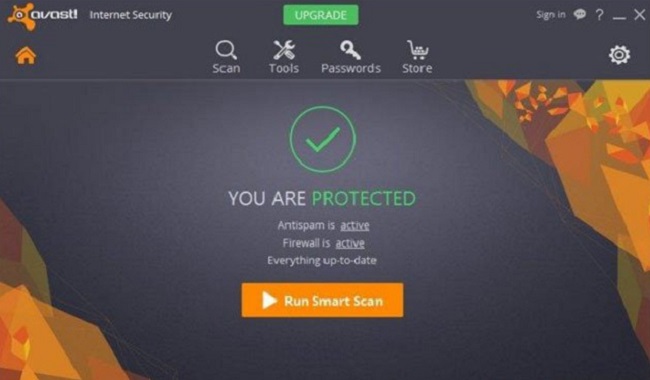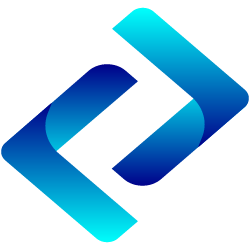Phần mềm Smart Defrag là gì?
Smart Defrag là phần mềm chống phân mảnh ổ cứng hoàn toàn miễn phí và vô cùng hiệu quả với tốc độ xử lý nhanh, nhiều chế độ đặc biệt, tích hợp với nhiều hệ điều hành khác nhau. Từ đó tối đa hóa hiệu suất làm việc của máy tính, hạn chế việc máy tính hoạt động chậm chạp.
Phần mềm hổ trợ trên Win Xp, 7 ,8 , 8.1, 10 và cả phiên bản 64bit, làm việc với hệ thống FAT32, NTFS.
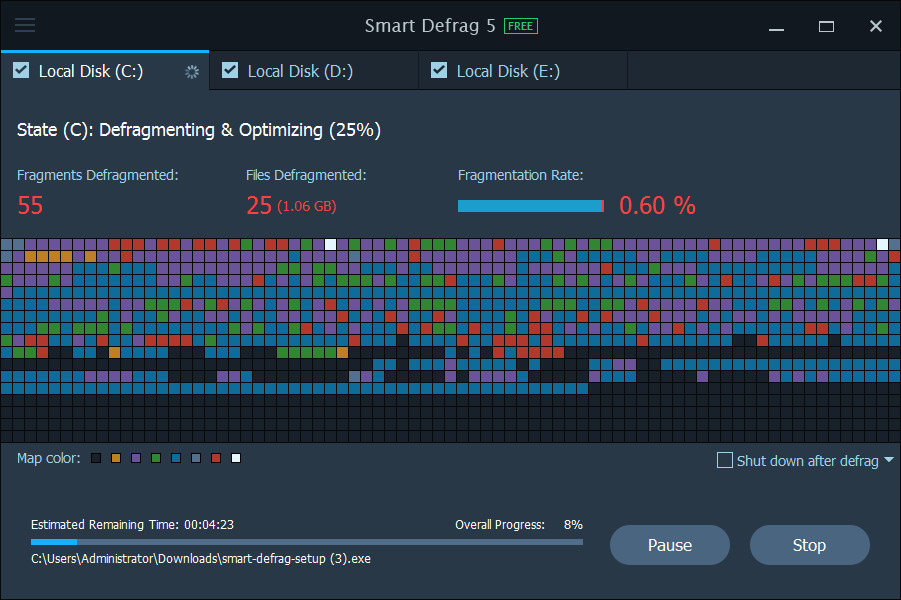
Link Download Smart Defrag phiên bản mới nhất 2019
https://drive.google.com/file/d/1j-s1fQkvT8d7Y2CT5ghVVRz2cyYOwbRc/view
Pass giải nén: 123
Cách dùng phần mềm Smart Defrag chống phân mảnh ổ cứng
Bước 1:
Sau khi tải phần mềm Smart Defrag về máy tính, chúng ta click vào tập tin exe để cài đặt phần mềm. Bạn nhấn chọn vào Accept and Install.
Lưu ý, không tích chọn vào các phần mềm gợi ý trên giao diện cài đặt.
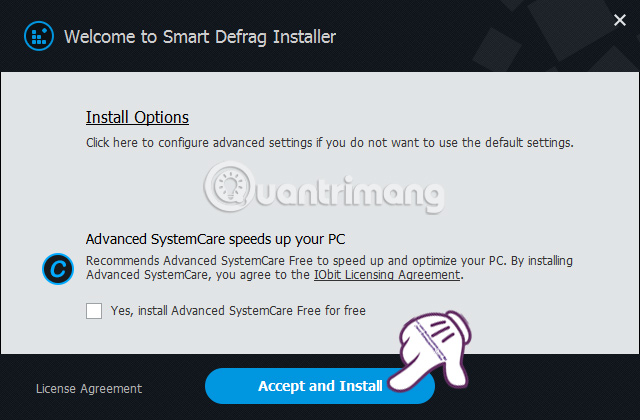
Bước 2:
Tiếp đến bạn để quá trình cài đặt tự động diễn ra. Sau đó, điền địa chỉ email vào giao diện dưới đây rồi nhấn Subscribe.
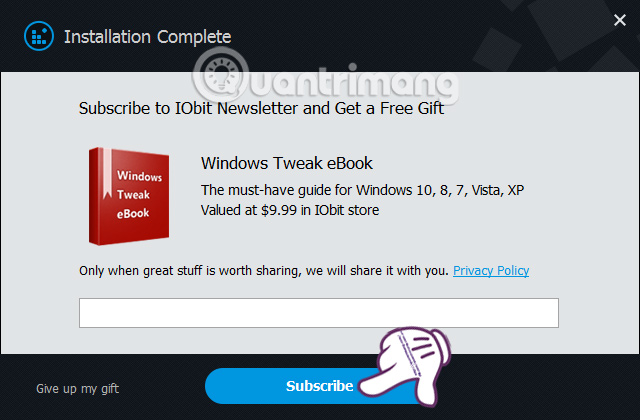
Bước 3:
Sau khi quá trình cài đặt Smart Defrag hoàn thành, phần mềm sẽ tự động chạy nền trên hệ thống và xuất hiện giao diện như hình dưới đây.
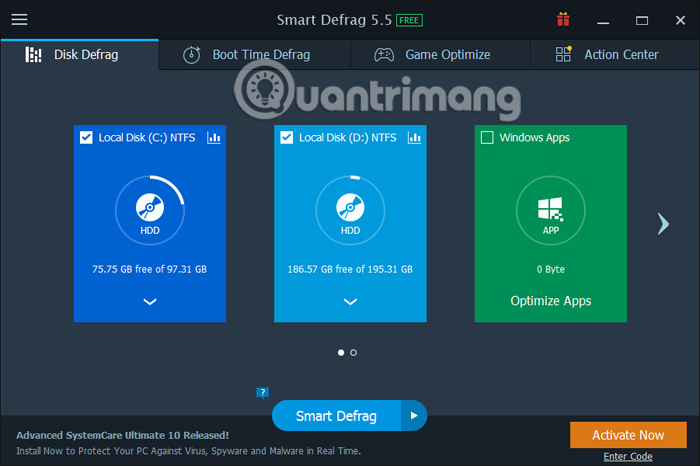
Ở tab Disk Defrag, chúng ta sẽ nhìn thấy các phân vùng hiện tại của ổ đĩa máy tính, 2 lựa chọn tối ưu hóa ứng dụng Windows và lựa chọn thêm tập tin, thư mục muốn tối ưu hóa.
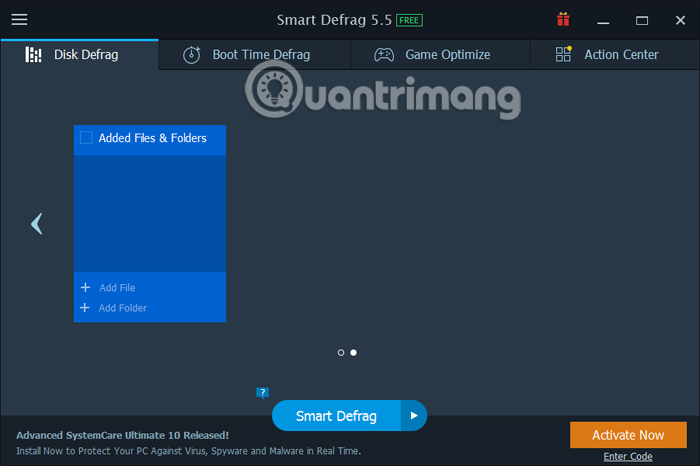
Bước 4:
Để thực hiện chống phân mảnh tối ưu cho phân vùng ổ đĩa, chúng ta di chuột nút Smart Defrag rồi chọn Defrag & Optimize.
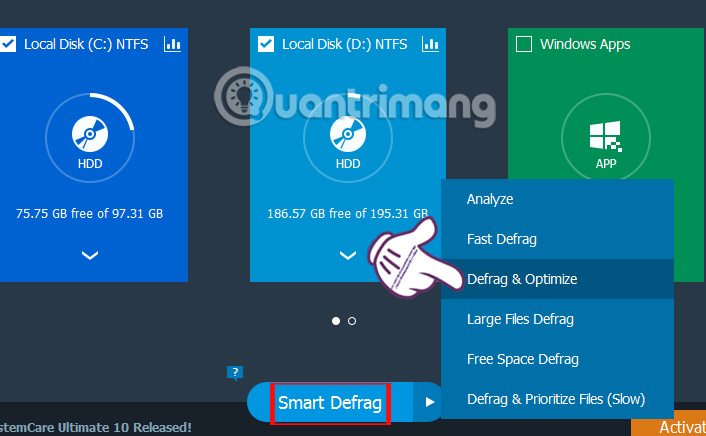
Ngay sau đó, chúng ta sẽ nhìn thấy quá trình phân tích ổ đĩa và chống phân mảnh ổ đĩa diễn ra. Trong quá trình thực hiện, nếu bạn muốn tạm dừng thì nhấn Pause hoặc nhấn Stop để dừng hoàn toàn quá trình.
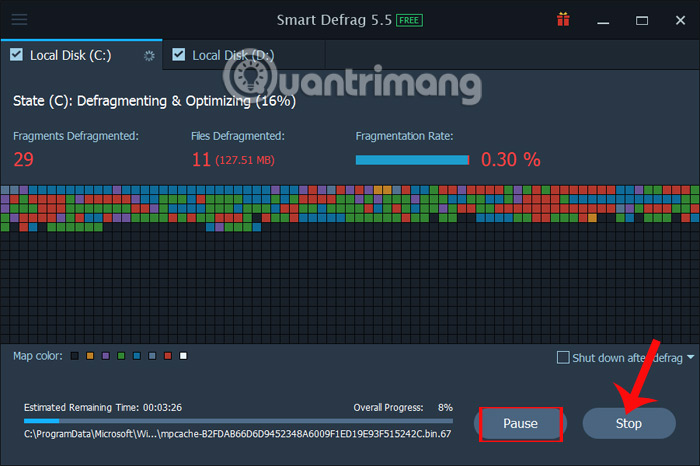
Với trường hợp bạn muốn chống phân mảnh từng ổ đĩa, chỉ cần tích chọn vào ổ đĩa và cũng di chuột vào Smart Defrag, rồi chọn Defrag & Optimize.
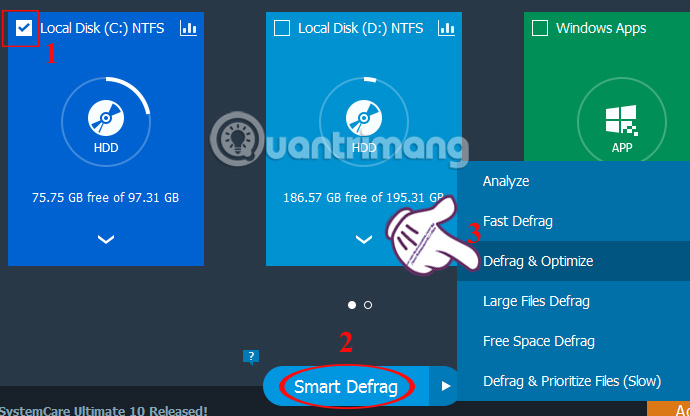
Bước 5:
Sau khi quá trình chống phân mảnh ổ đĩa kết thúc, bạn nhấn chọn vào mục View Report để xem kết quả chống phân mảnh ổ đĩa.
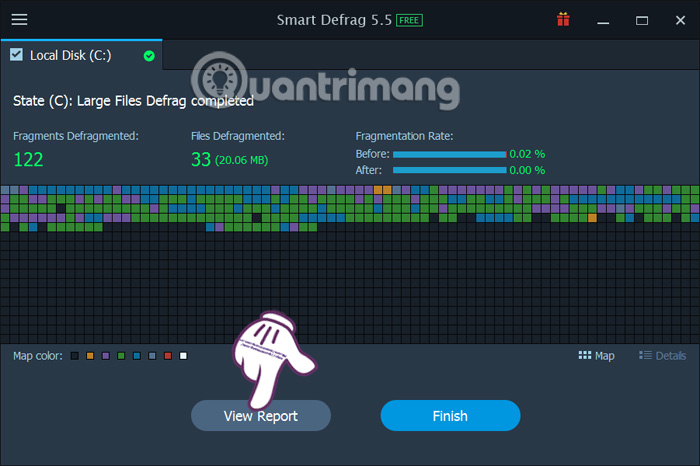
Chúng ta sẽ được đưa tới giao diện web hoàn toàn mới với kết quả chống phân mảnh ổ đĩa. Tại giao diện này, bạn sẽ nhìn thấy tỷ lệ trước và sau khi phân mảnh thể hiện ở tỷ lệ phần trăm.
Tiếp đến là tổng số file, thư mục và số file lẫn thư mục đã tiến hành chống phân mảnh.
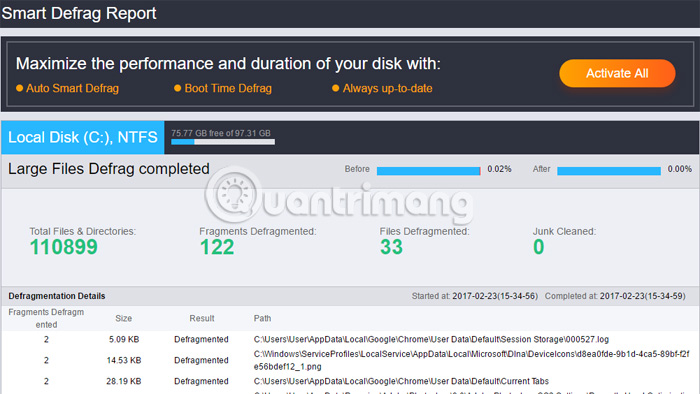
Bước 6:
Tiếp tục nhấn vào tab Boot Time Defrag, chúng ta sẽ thấy các tùy chọn để Smart Defrag tiến hành chống phân mảnh các dữ liệu quan trọng và phân vùng để tăng tốc cho hệ thống.
Tính năng này thường áp dụng với những máy tính liên tục hoạt động trong cường độ cao, giúp máy hoạt động ổn và tốt hơn.
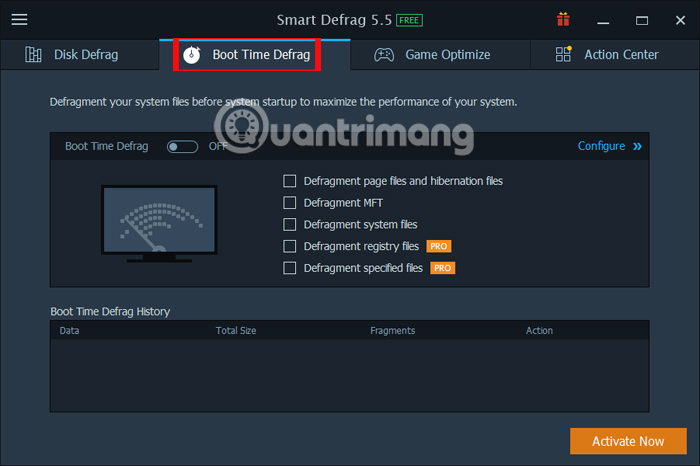
Bước 7:
Với trường hợp bạn muốn tối ưu hóa và chống phân mảnh khu vực chứa file cài đặt game, nhấn vào tab Game Optimize. Sau đó click chuột vào biểu tượng dấu cộng như hình dưới, rồi chọn thư mục game muốn thực hiện.
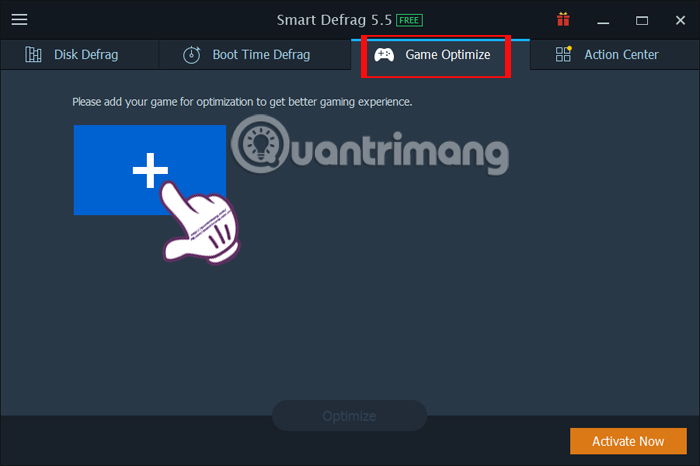
Bước 8:
Tiếp đến, khi click vào biểu tượng 3 dấu gạch ngang bạn sẽ đến với các tùy chọn cho phần mềm Smart Defrag. Nhấn vào nút Settings.
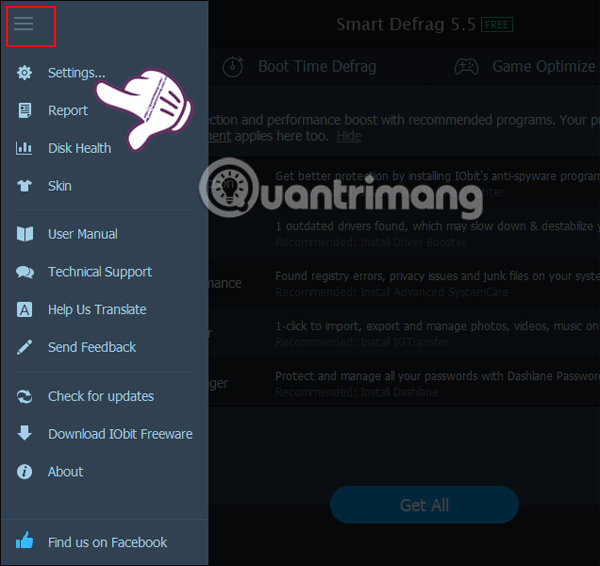
Bước 9:
Xuất hiện giao diện cài đặt. Tại đây, nếu bạn muốn lên lịch tự động chống phân mảnh ổ đĩa thì tích chọn Defrag > Scheduled Defrag. Tiếp đến gạt thanh ngang sang phải tại mục Status.
Mục Action, chúng ta sẽ chọn hành động Defrag & Optimize. Xuống bên dưới chọn ổ đĩa muốn thực hiện. Sau đó chọn thời gian ngày tháng, rồi nhấn Apply để lưu lịch tiến hành chống phân mảnh, rồi nhấn OK để hoàn tất việc lên lịch hẹn.
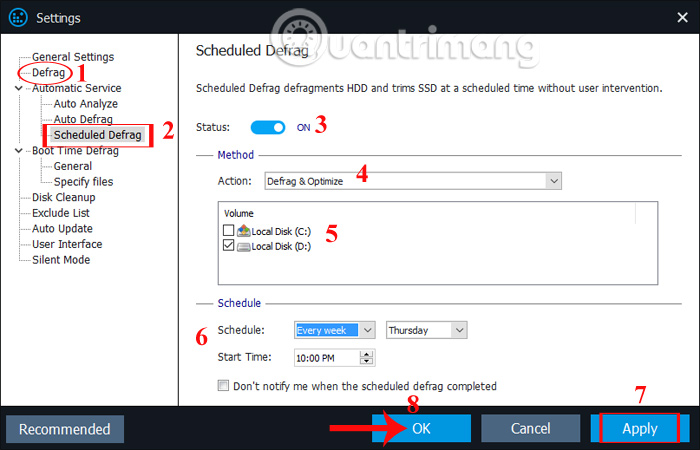
Trên đây là bài hướng dẫn cách cài đặt và sử dụng phần mềm Smart Defrag, chống phân mảnh ỗ đĩa máy tính. Sau khi thực hiện quá trình chống phân mảnh ổ đĩa, các file, thư mục hoặc file game, hiệu suất hoạt động của máy tính sẽ ổn định hơn rất nhiều.